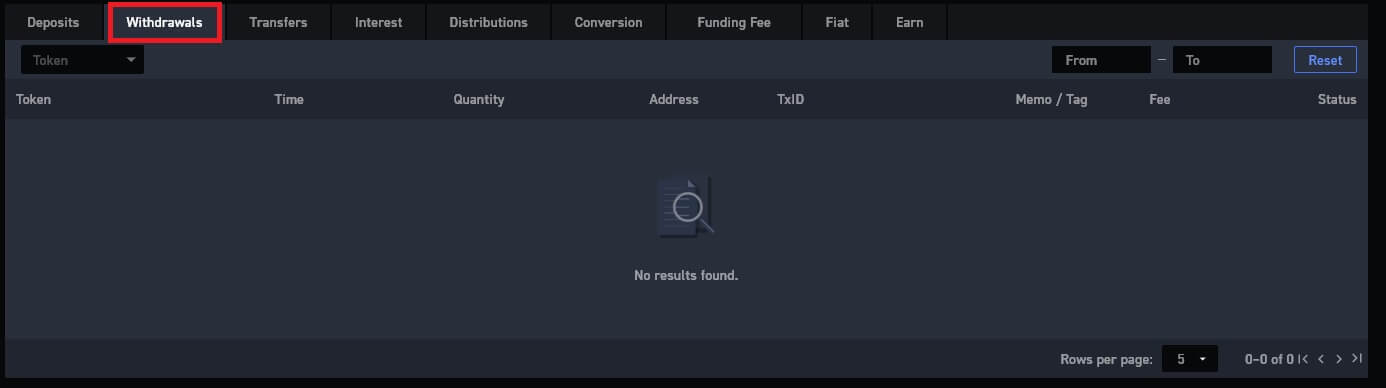Hvernig á að opna reikning og taka út úr WOO X

Hvernig á að opna reikning á WOO X
Hvernig á að opna WOO X reikning með tölvupósti
1. Farðu á vefsíðu WOO X og smelltu á [ BYRJAÐU ].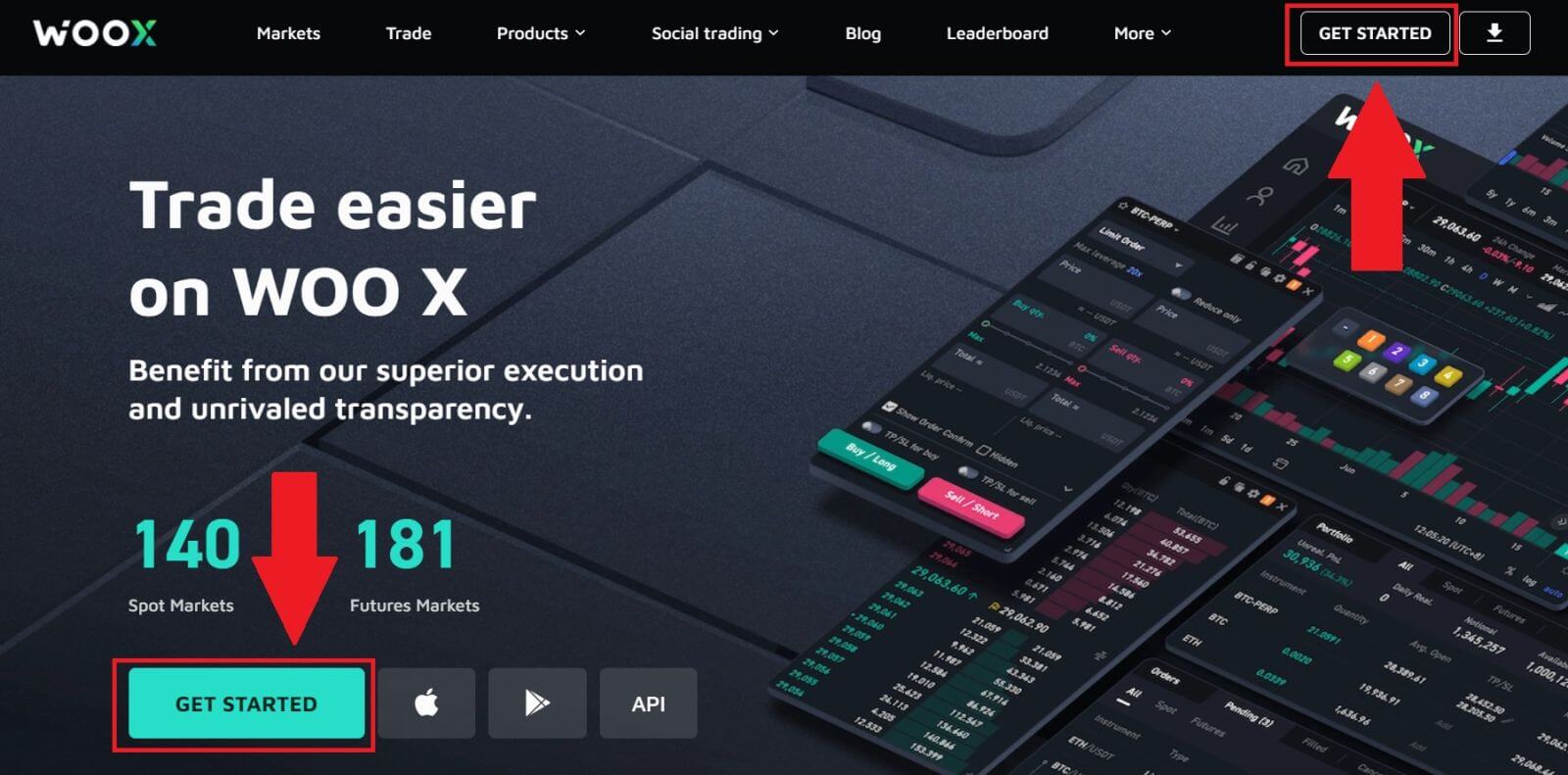
2. Sláðu inn [Email] og búðu til öruggt lykilorð. Merktu við reitinn og smelltu síðan á [Register].
Athugið:
- 9-20 stafa lykilorðið.
- Að minnsta kosti 1 númer.
- Að minnsta kosti 1 hástafur.
- Að minnsta kosti 1 sérstafur (tillaga).
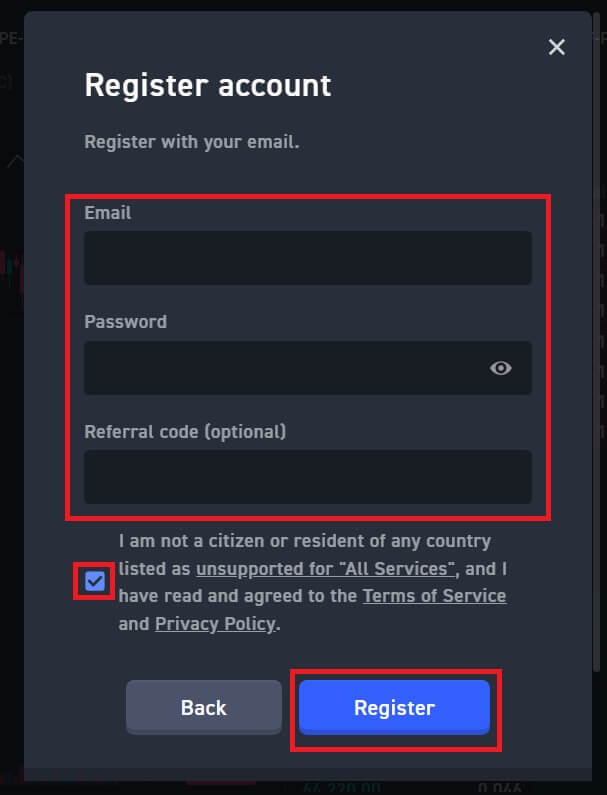
3. Þú færð 6 stafa staðfestingarkóða í tölvupóstinum þínum. Sláðu inn kóðann innan 10 mínútna og smelltu á [Staðfesta] .
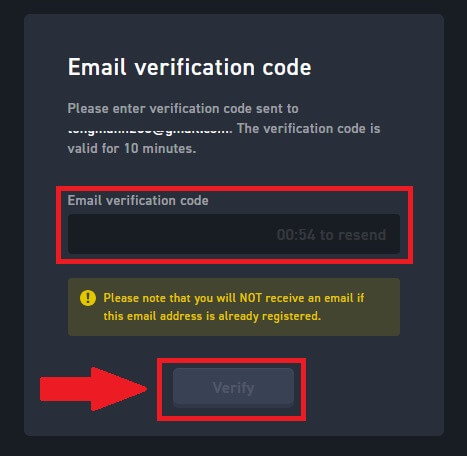
4. Til hamingju, þú hefur skráð reikning á WOO X með því að nota tölvupóstinn þinn.
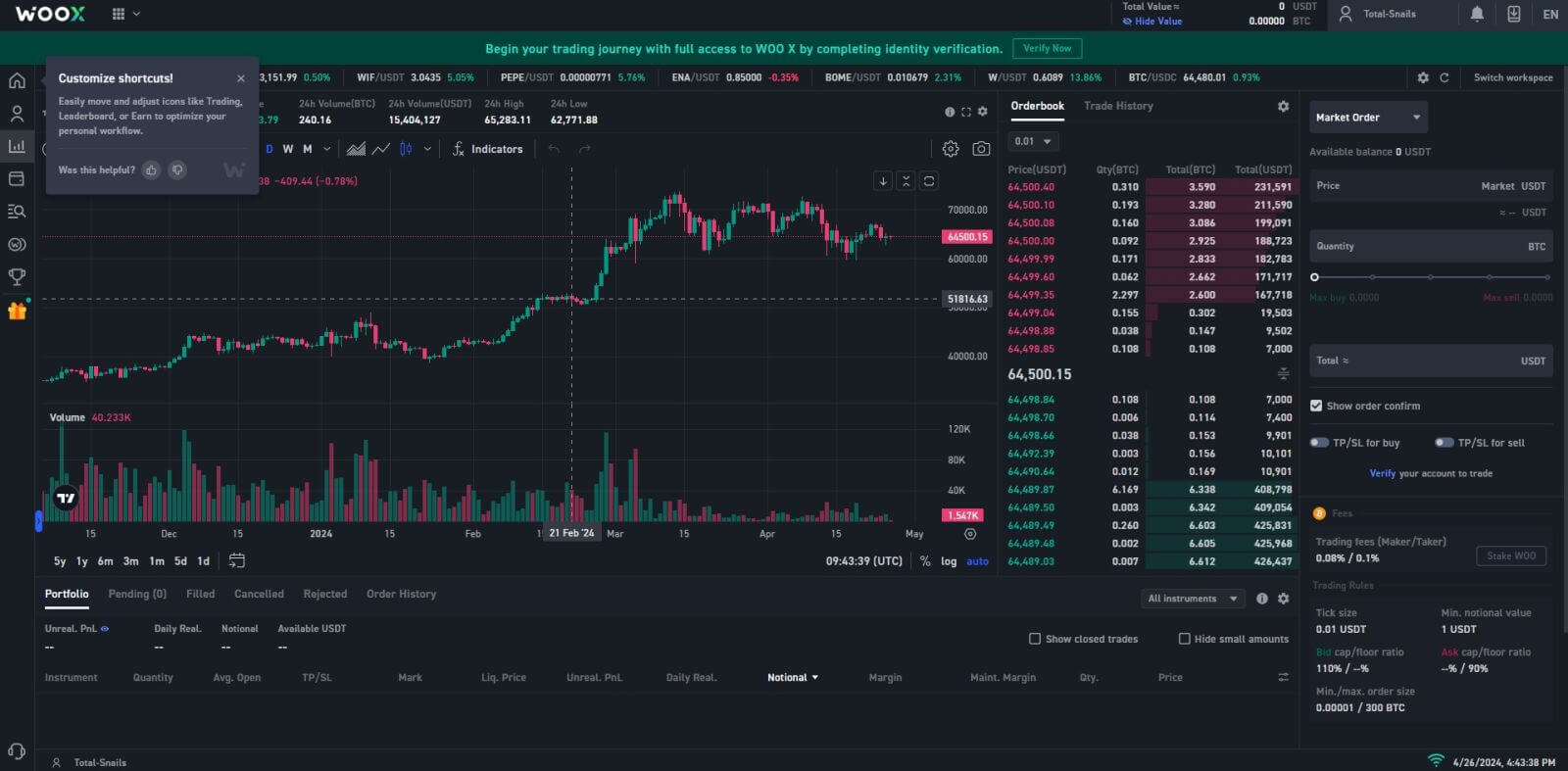
Hvernig á að opna WOO X reikning með Google
1. Farðu á vefsíðu WOO X og smelltu á [ BYRJAÐU ].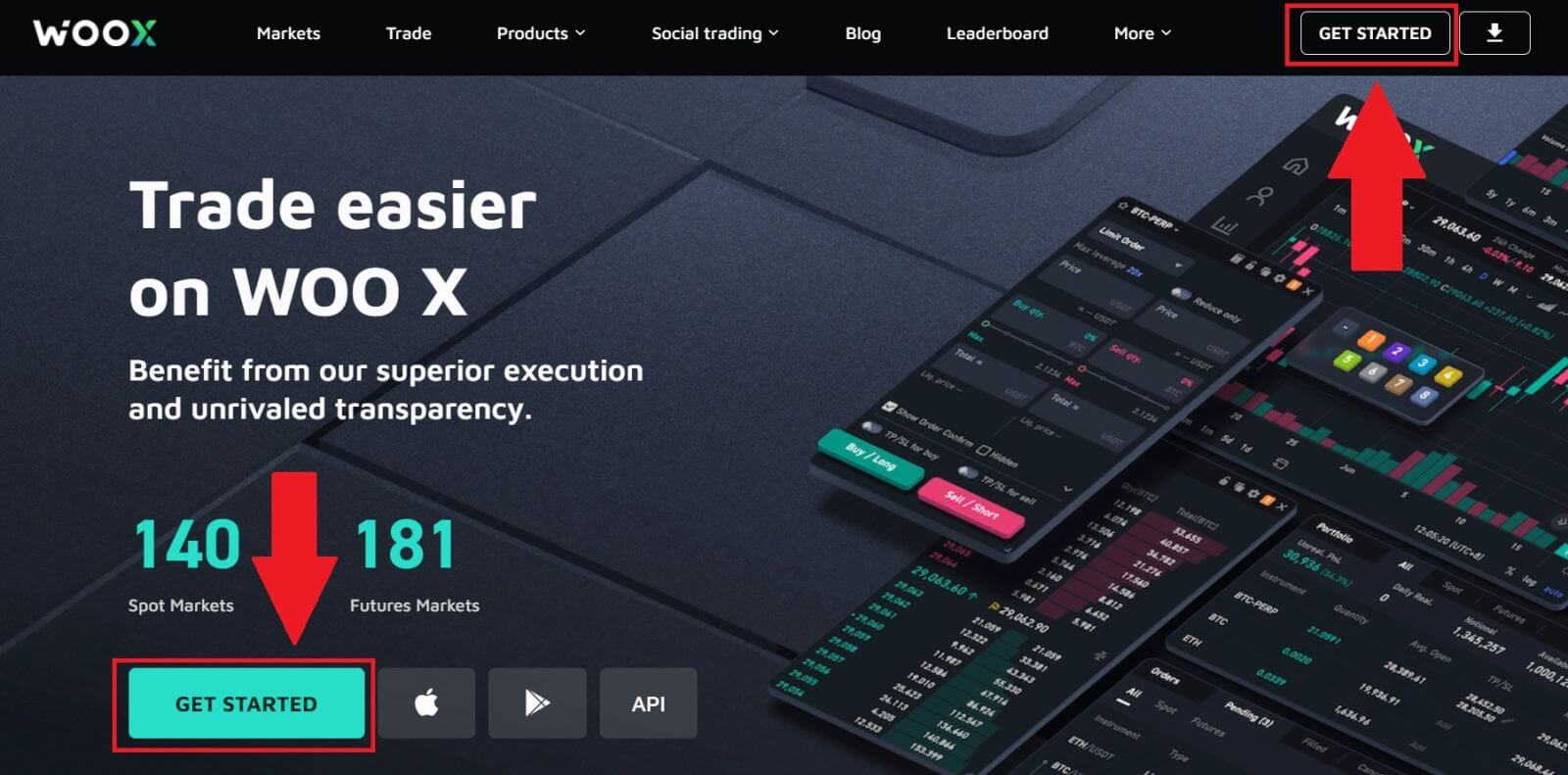
2. Smelltu á [ Google ] hnappinn.
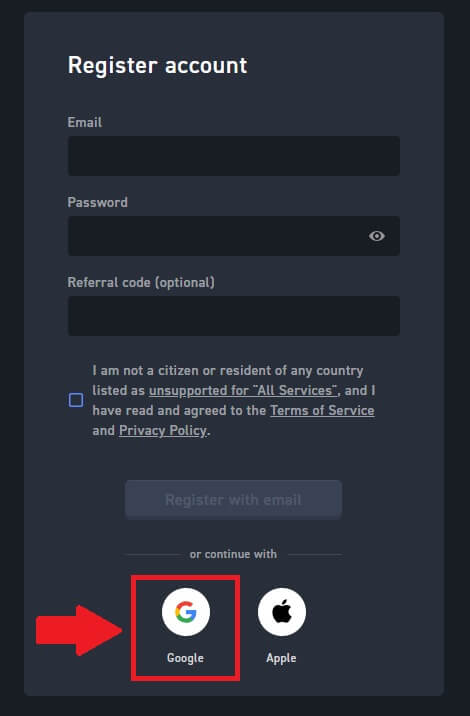
3. Innskráningargluggi opnast þar sem þú þarft að slá inn netfangið þitt og smella á [Næsta].
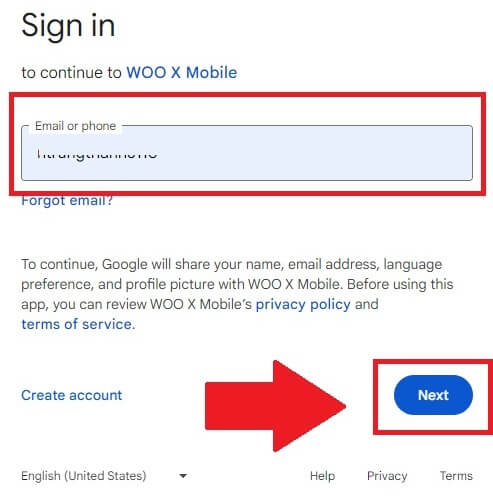
4. Sláðu síðan inn lykilorðið fyrir Google reikninginn þinn og smelltu á [Næsta] .
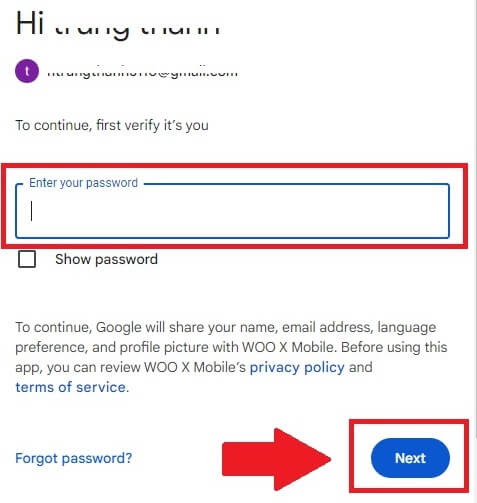
5. Smelltu á [Halda áfram] til að staðfesta innskráningu með Google reikningnum þínum.
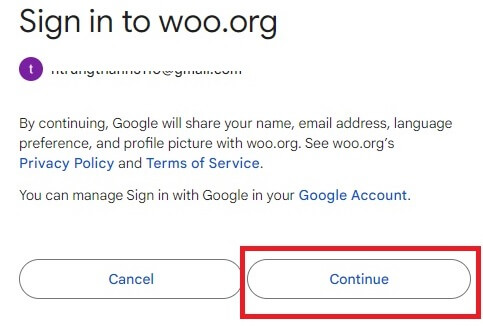
6. Merktu við reitinn og smelltu síðan á [ Register ].
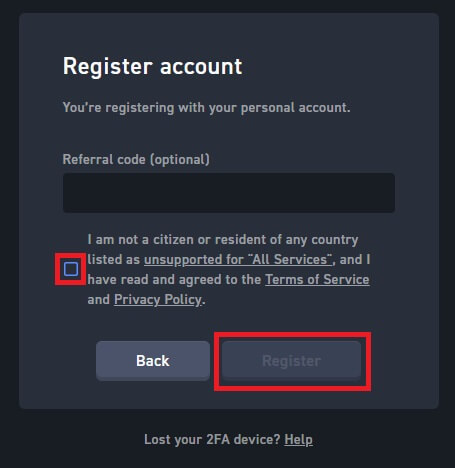
7. Til hamingju, þú hefur skráð reikning á WOO X með Google reikningnum þínum.
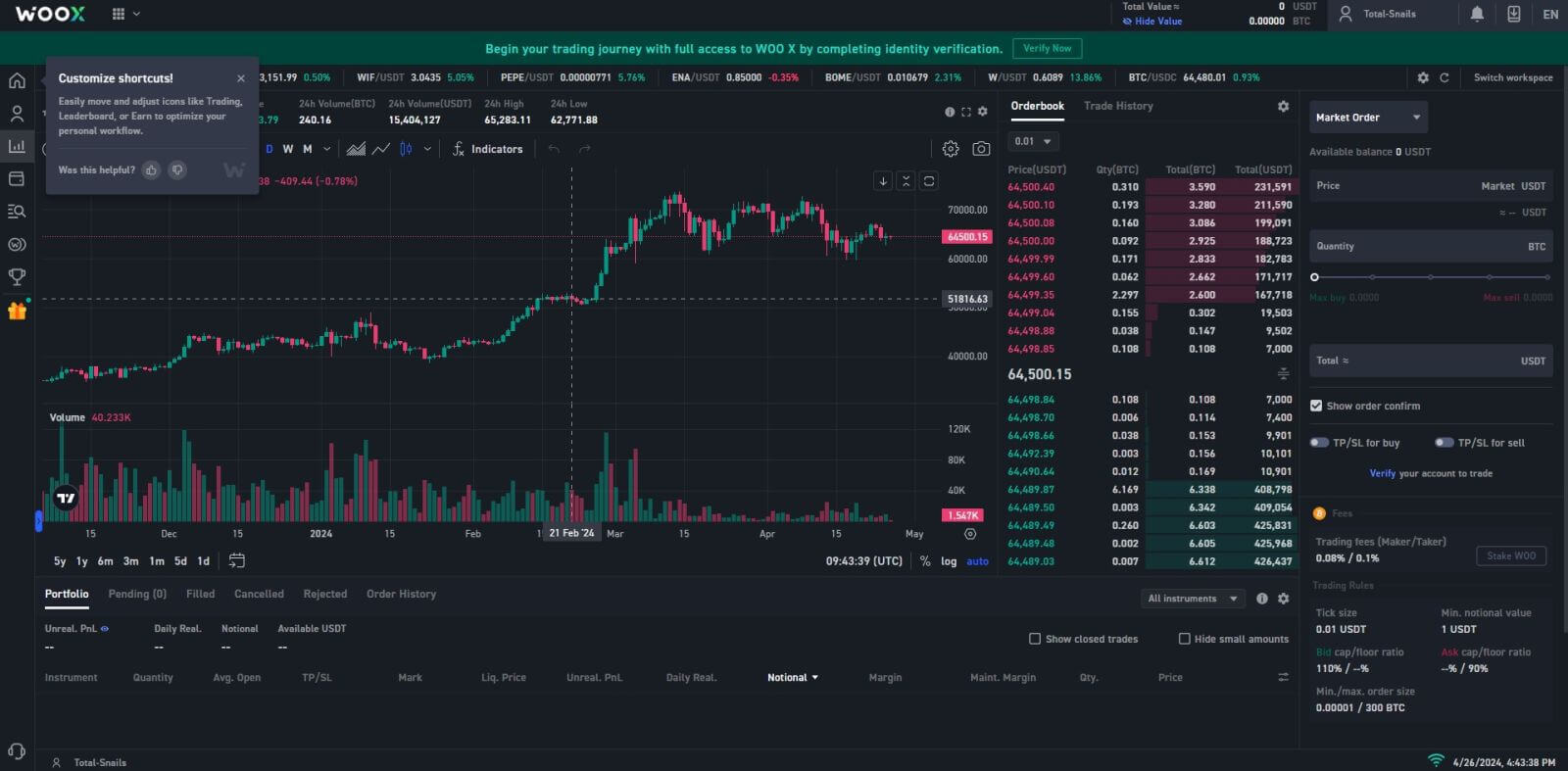
Hvernig á að opna WOO X reikning með Apple ID
1. Farðu á vefsíðu WOO X og smelltu á [ BYRJAÐU ].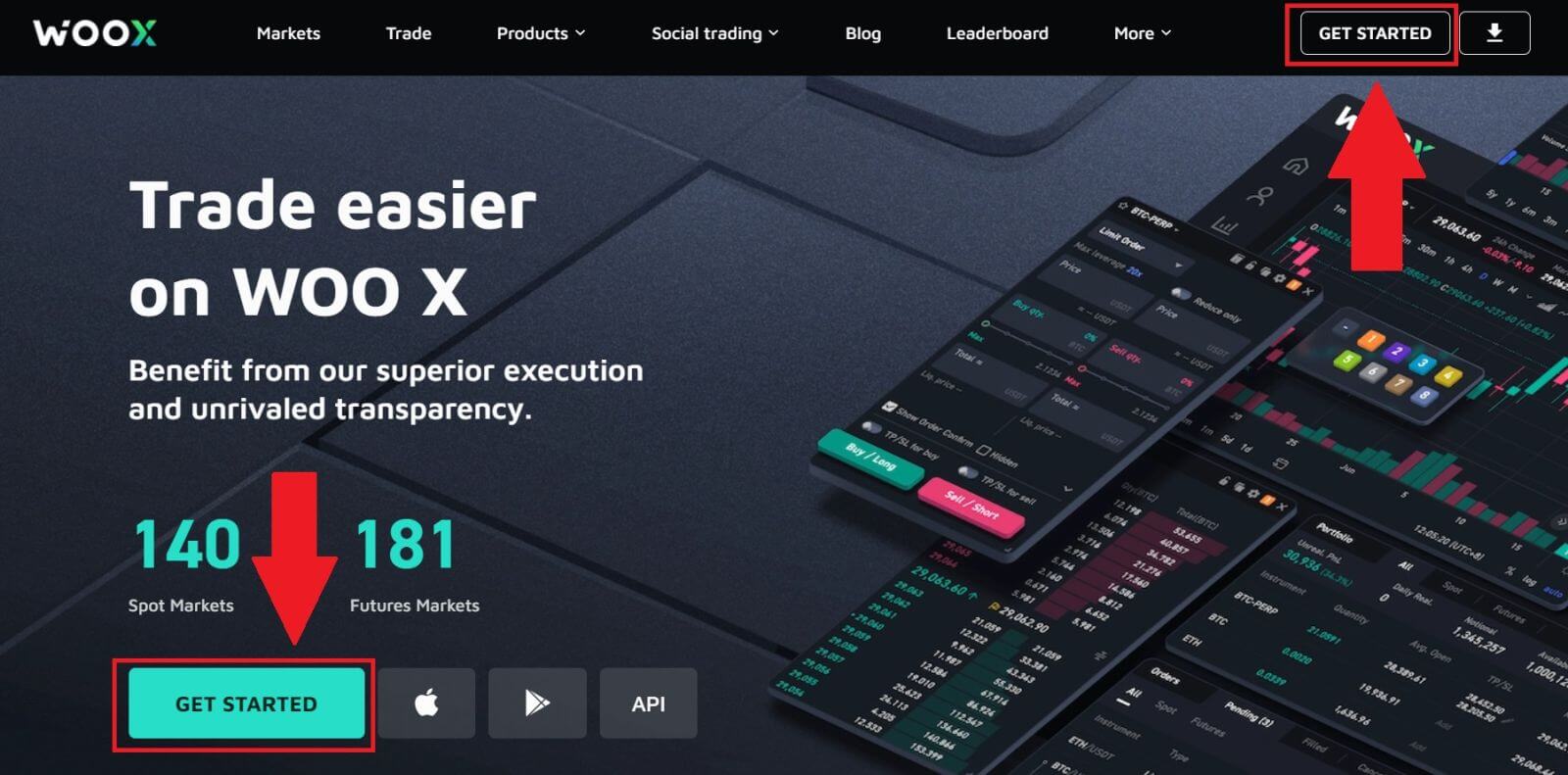
2. Smelltu á [ Apple ] hnappinn.
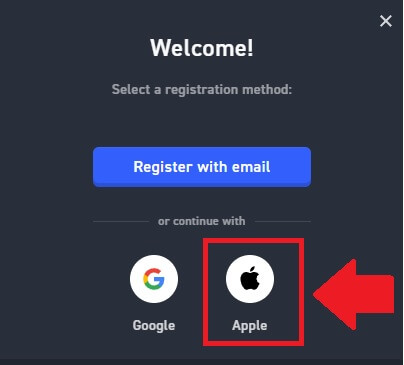
3. Sláðu inn Apple ID og lykilorð til að skrá þig inn á WOO X.
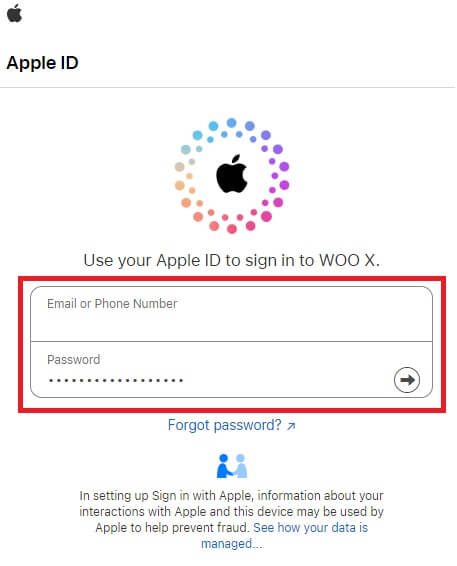
4. Merktu við reitinn og smelltu síðan á [ Register ].
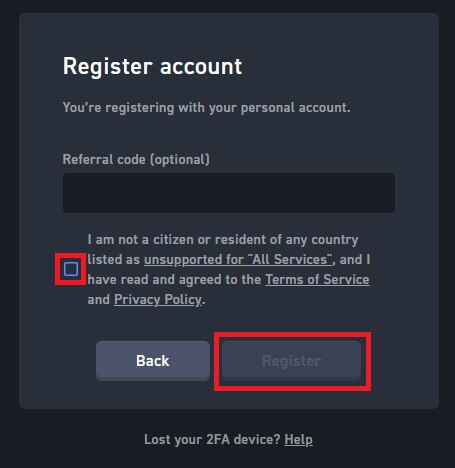
5. Til hamingju, þú hefur skráð reikning á WOO X með Apple reikningnum þínum. 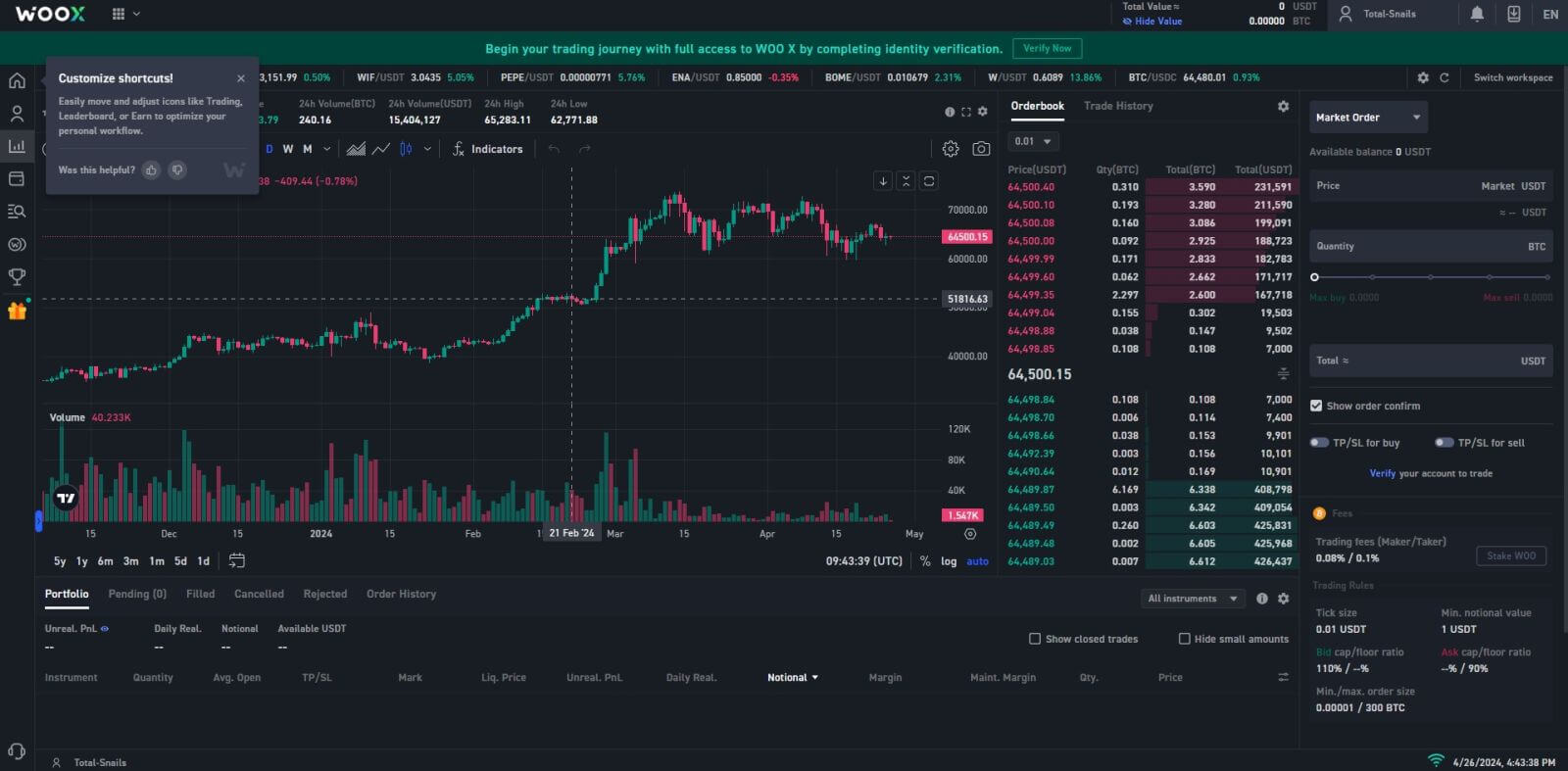
Hvernig á að opna WOO X reikning í WOO X appinu
1. Þú þarft að setja upp WOO X forritið frá Google Play Store eða App Store til að skrá þig inn á WOO X.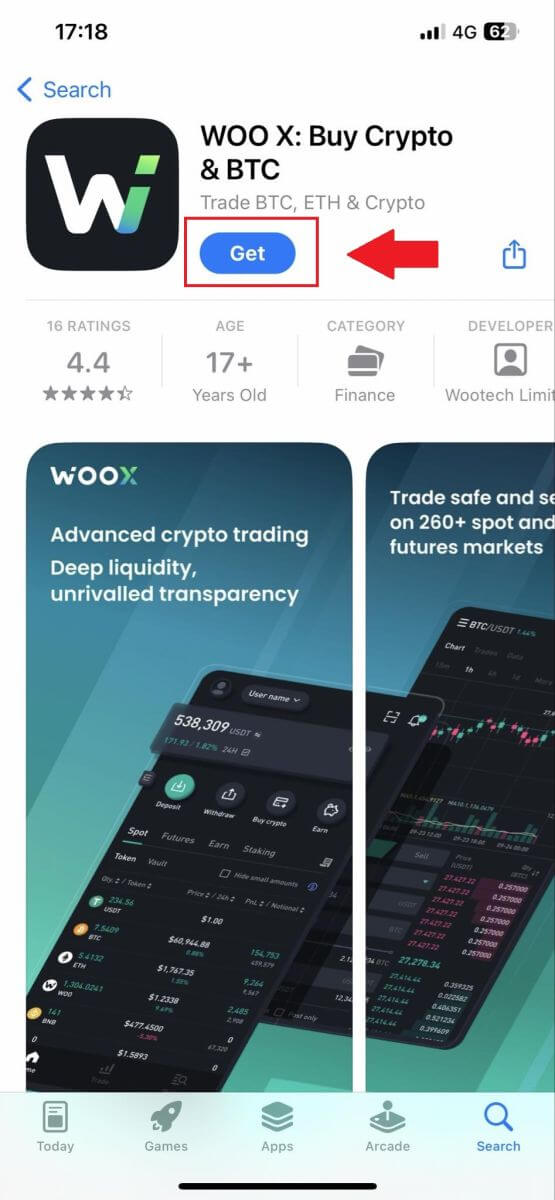
2. Opnaðu WOO X appið og pikkaðu á [ Log in ] .
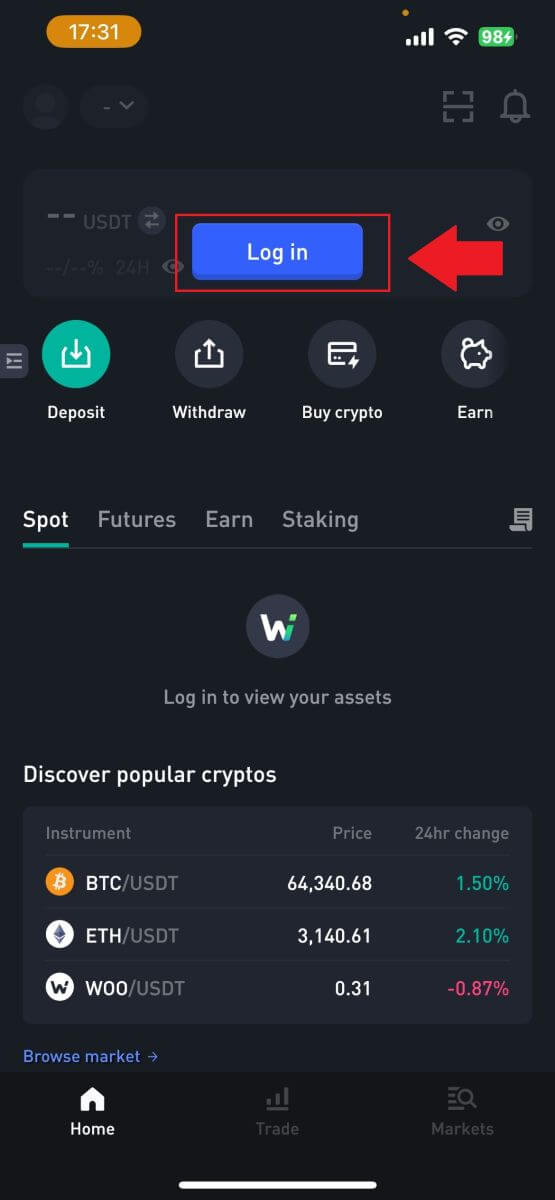
3. Smelltu á [ Register ] .
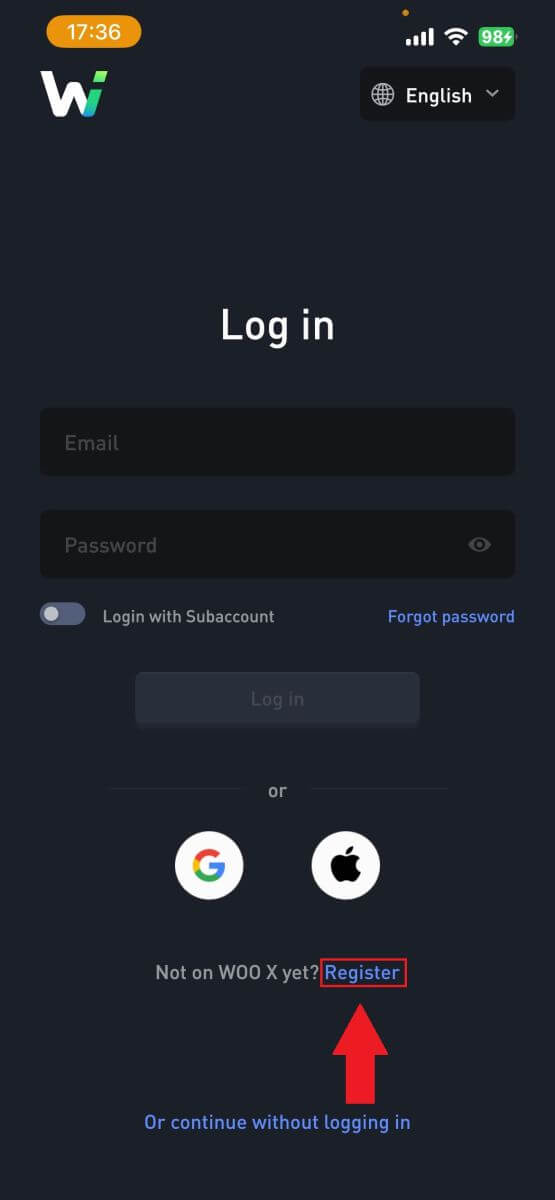
4. Ýttu á [ Register with email ].
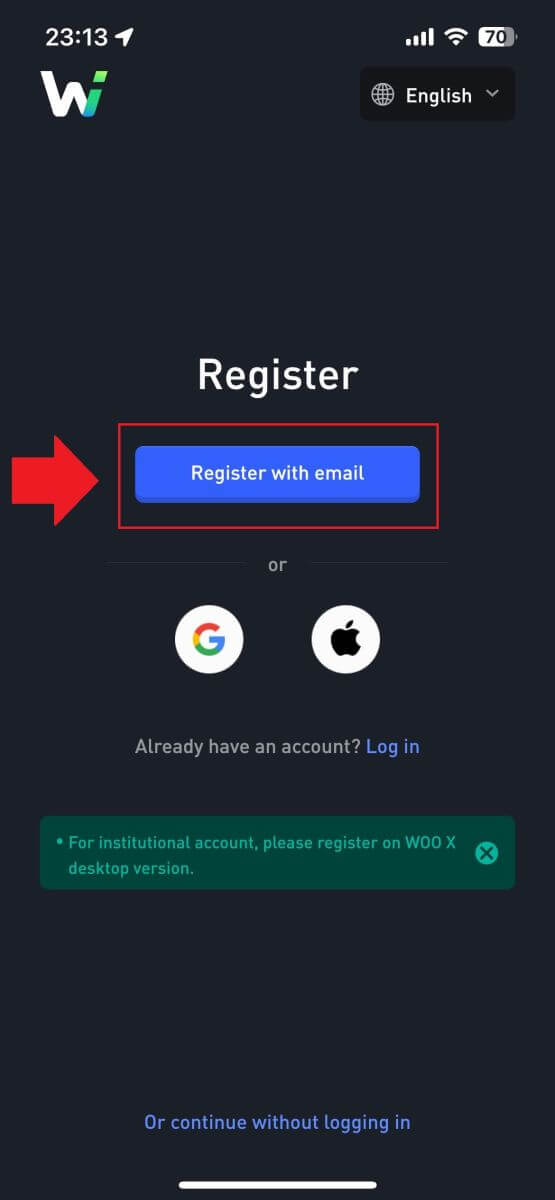
5. Sláðu inn [Email] og búðu til öruggt lykilorð. Merktu við reitinn og smelltu síðan á [ Register ].
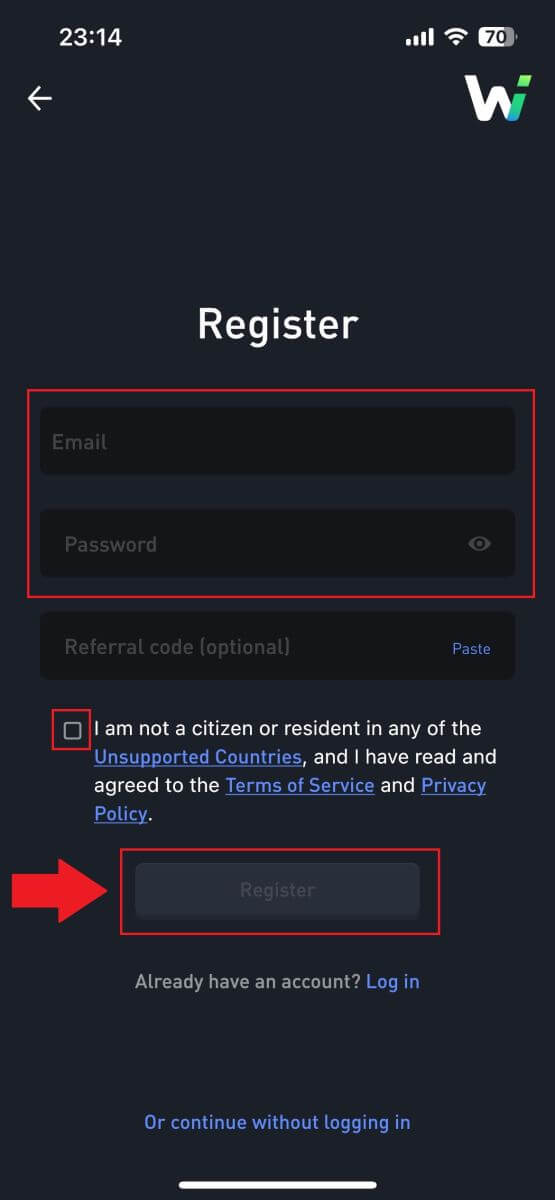
6. Þú færð 6 stafa staðfestingarkóða í tölvupóstinum þínum. Sláðu inn kóðann til að halda áfram og bankaðu á [Staðfesta].
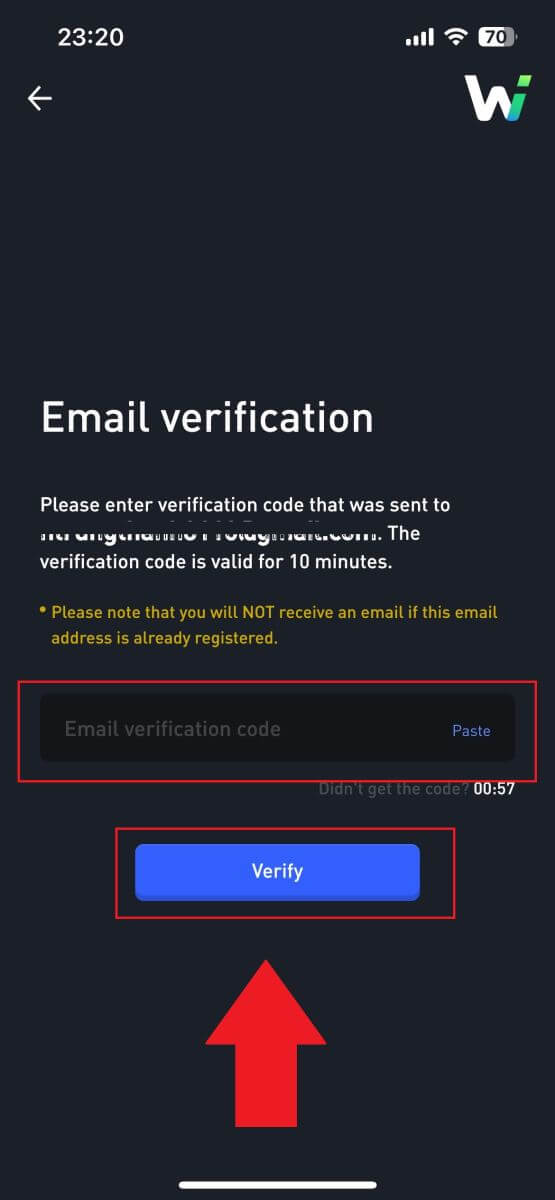 7. Til hamingju, þú hefur skráð reikning á WOO X appinu með því að nota tölvupóstinn þinn.
7. Til hamingju, þú hefur skráð reikning á WOO X appinu með því að nota tölvupóstinn þinn.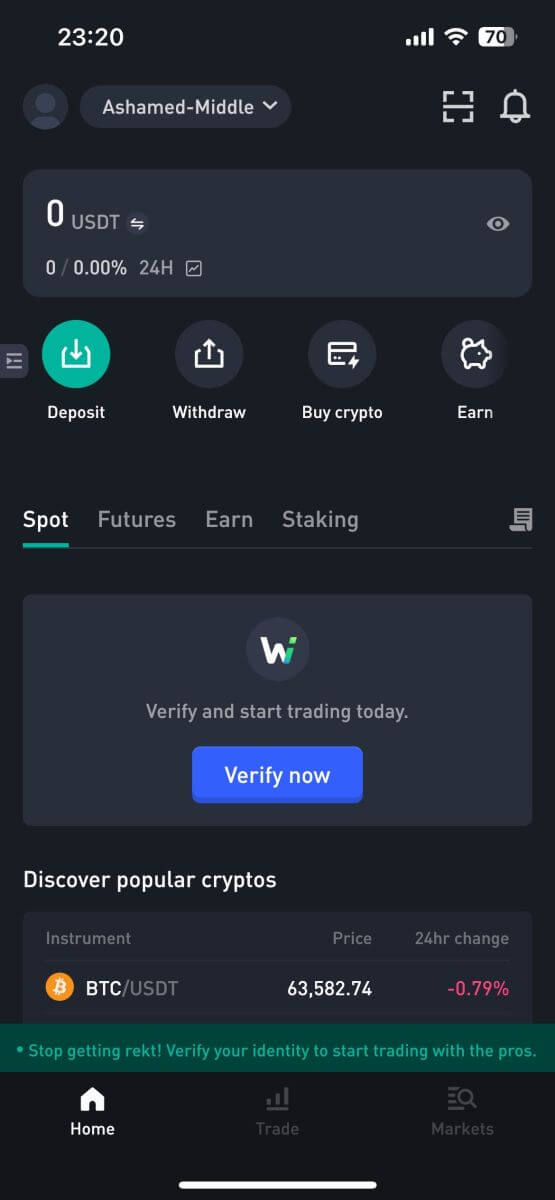
Algengar spurningar (algengar spurningar)
Af hverju get ég ekki fengið tölvupóst frá WOO X?
Ef þú færð ekki tölvupóst frá WOO X, vinsamlegast fylgdu leiðbeiningunum hér að neðan til að athuga stillingar tölvupóstsins þíns:Ertu skráður inn á netfangið sem er skráð á WOO X reikninginn þinn? Stundum gætirðu verið skráður út af tölvupóstinum þínum í tækinu þínu og getur þess vegna ekki séð WOO X tölvupósta. Vinsamlegast skráðu þig inn og endurnýjaðu.
Hefur þú skoðað ruslpóstmöppuna í tölvupóstinum þínum? Ef þú kemst að því að tölvupóstþjónustan þín er að ýta WOO X tölvupósti inn í ruslpóstmöppuna þína, geturðu merkt þá sem „örugga“ með því að setja WOO X netföng á hvítlista. Þú getur vísað til Hvernig á að hvítlista WOO X tölvupósta til að setja það upp.
Er virkni tölvupóstforritsins þíns eða þjónustuveitunnar eðlileg? Til að vera viss um að eldveggurinn eða vírusvarnarforritið þitt valdi ekki öryggisátökum geturðu staðfest stillingar tölvupóstþjónsins.
Er pósthólfið þitt fullt af tölvupóstum? Þú munt ekki geta sent eða tekið á móti tölvupósti ef þú hefur náð hámarkinu. Til að gera pláss fyrir nýjan tölvupóst geturðu fjarlægt suma af þeim eldri.
Skráðu þig með algengum netföngum eins og Gmail, Outlook o.s.frv., ef það er mögulegt.
Hvernig á að breyta tölvupóstinum mínum á WOO X?
1. Skráðu þig inn á WOO X reikninginn þinn og smelltu á prófílinn þinn og veldu [My Account] . 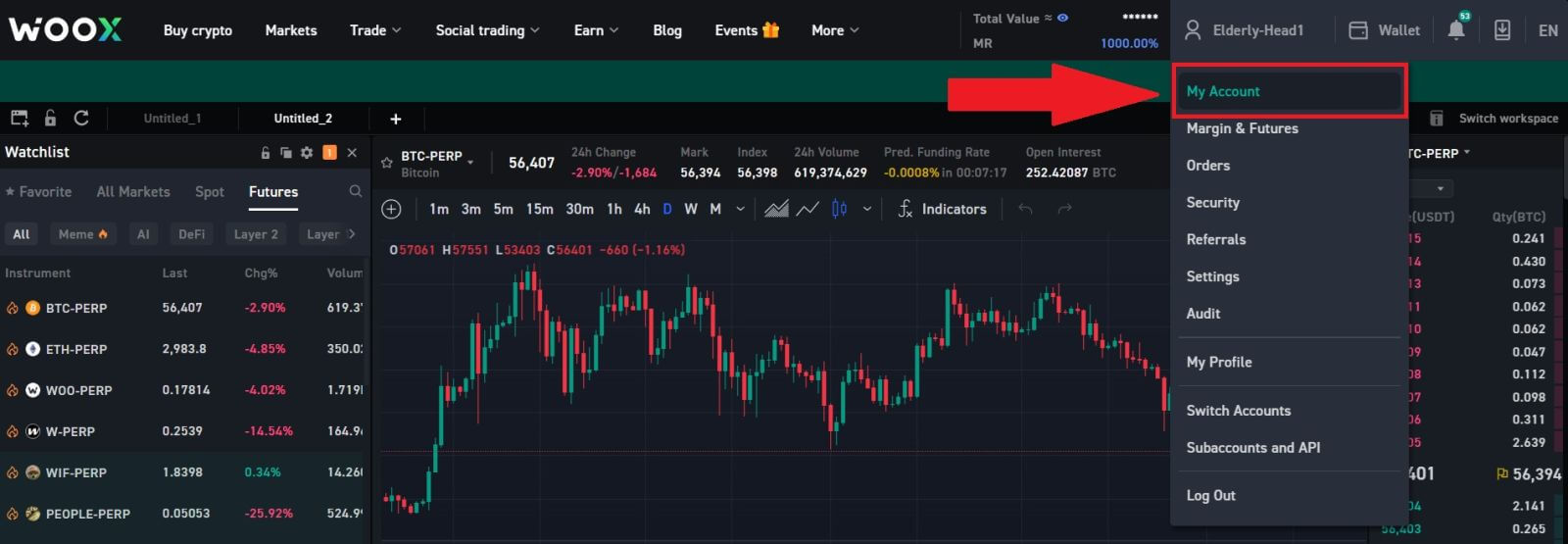
2. Á fyrstu síðu, smelltu á [pennatákn] við hlið núverandi tölvupósts til að skipta yfir í nýjan.
Athugið: 2FA verður að vera sett upp áður en þú breytir tölvupóstinum þínum.
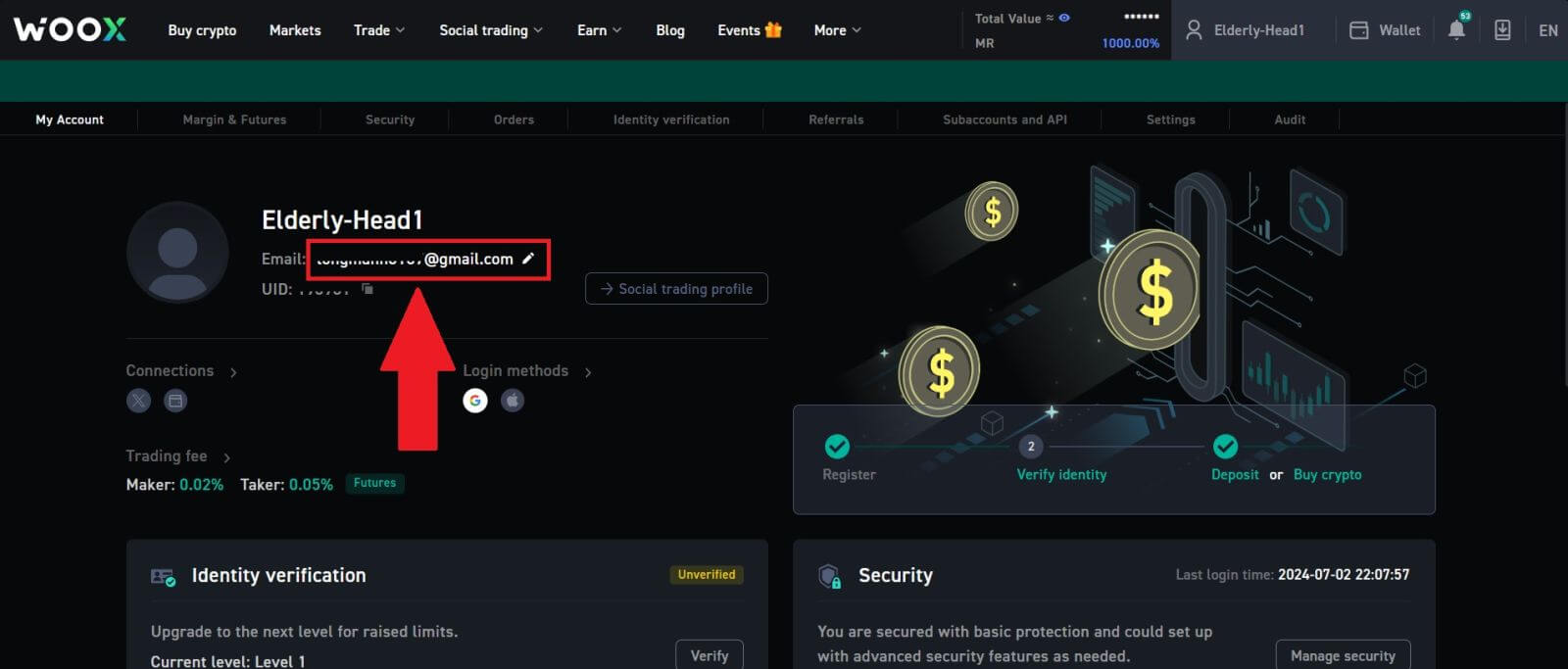
3. Smelltu á [Staðfesta] til að halda ferlinu áfram.
Athugið: Úttektir verða ekki tiltækar í 24 klukkustundir eftir að þú gerir þessa breytingu.
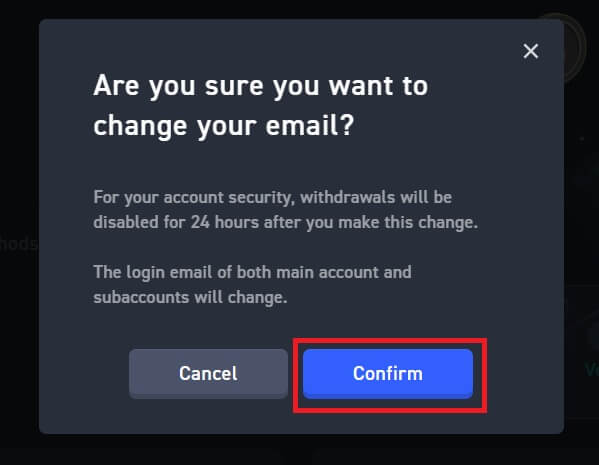
4. Fylgdu skrefunum til að staðfesta núverandi og nýja tölvupóstinn þinn. Smelltu síðan á [Senda] og þú hefur breytt í nýja tölvupóstinn þinn.
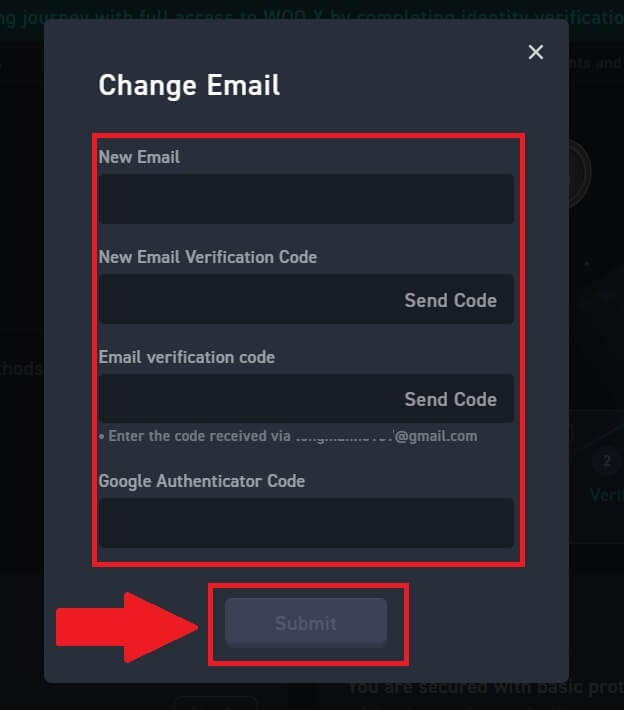
Hvernig á að breyta lykilorðinu mínu á WOO X?
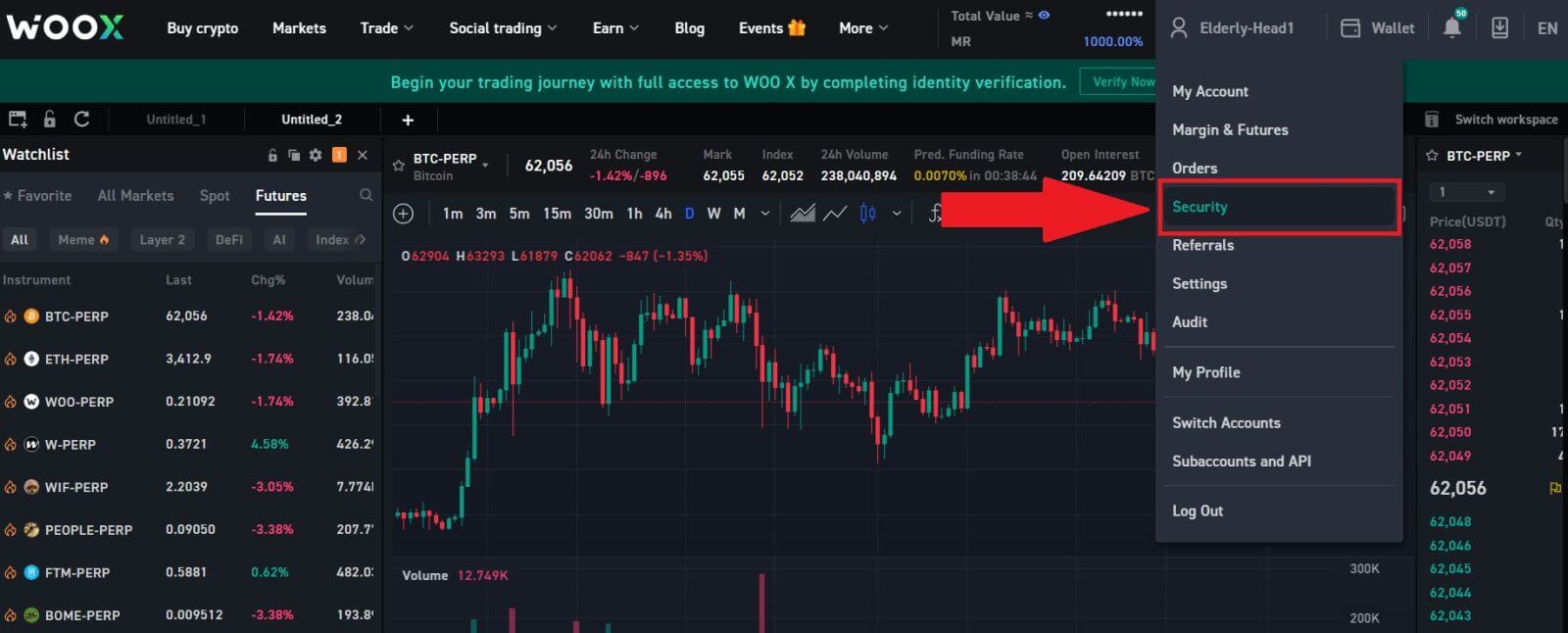
2. Í hlutanum [Innskráningarlykilorð] smellirðu á [Breyta].
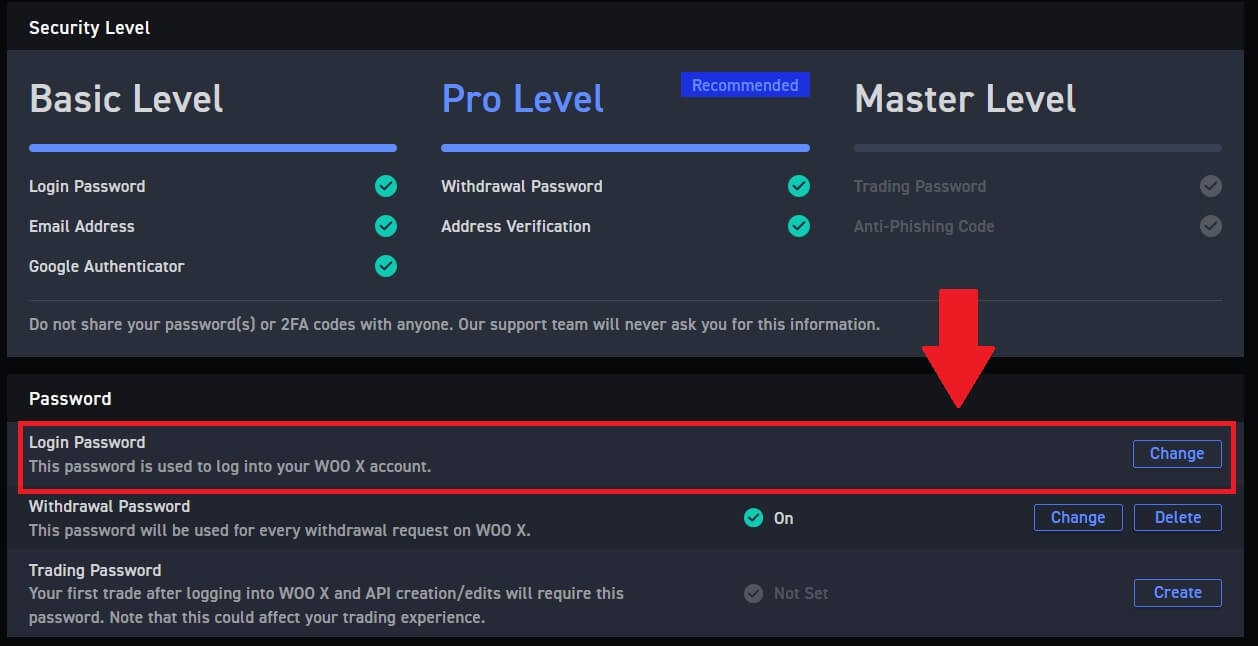
3. Þú verður beðinn um að slá inn gamla lykilorðið , nýja lykilorðið , og staðfestingu á nýja lykilorðinu , tölvupóstkóða og 2FA (ef þú hefur sett þetta upp áður) til staðfestingar.
Smelltu síðan á [Breyta lykilorði]. Eftir það hefur þú breytt lykilorði reikningsins þíns.
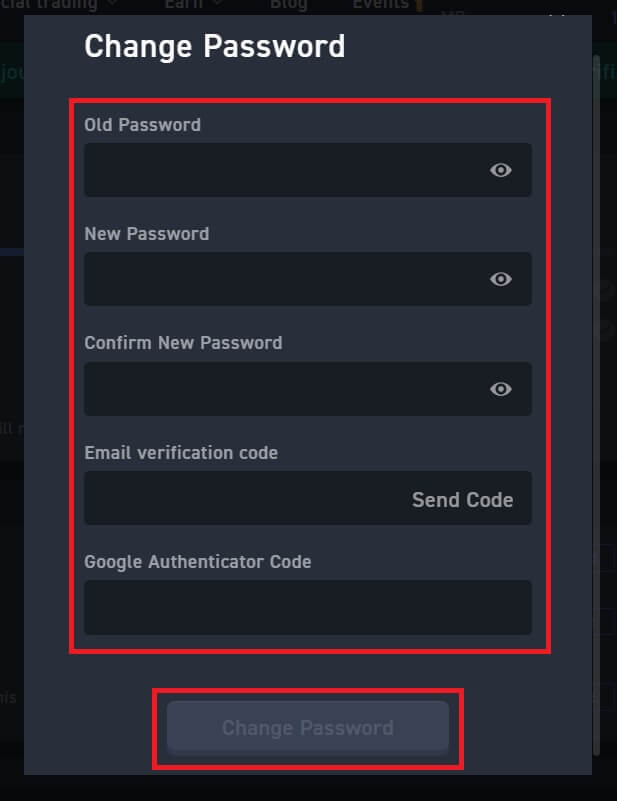
Hvernig á að afturkalla dulritun frá WOO X
Hvernig á að afturkalla dulritun frá WOO X
Afturkalla Crypto frá WOO X (vef)
1. Skráðu þig inn á WOO X reikninginn þinn og smelltu á [ Veski ].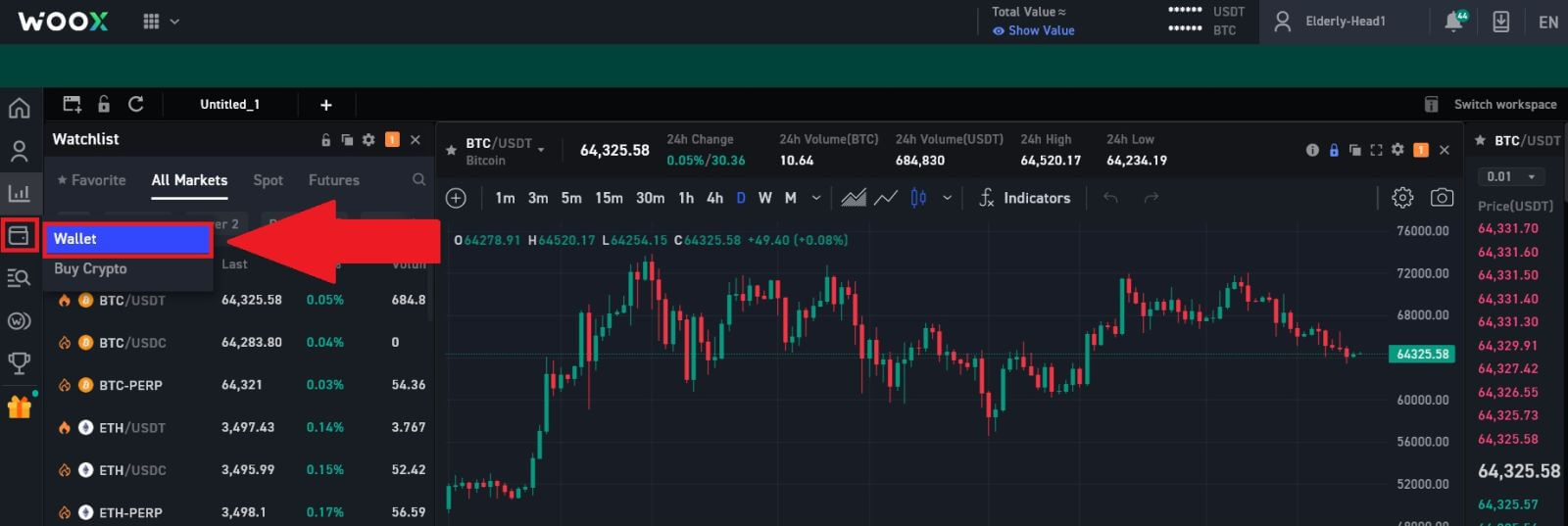
2. Veldu táknið sem þú vilt taka til baka, smelltu síðan á [ Takið til baka ] til að halda ferlinu áfram. 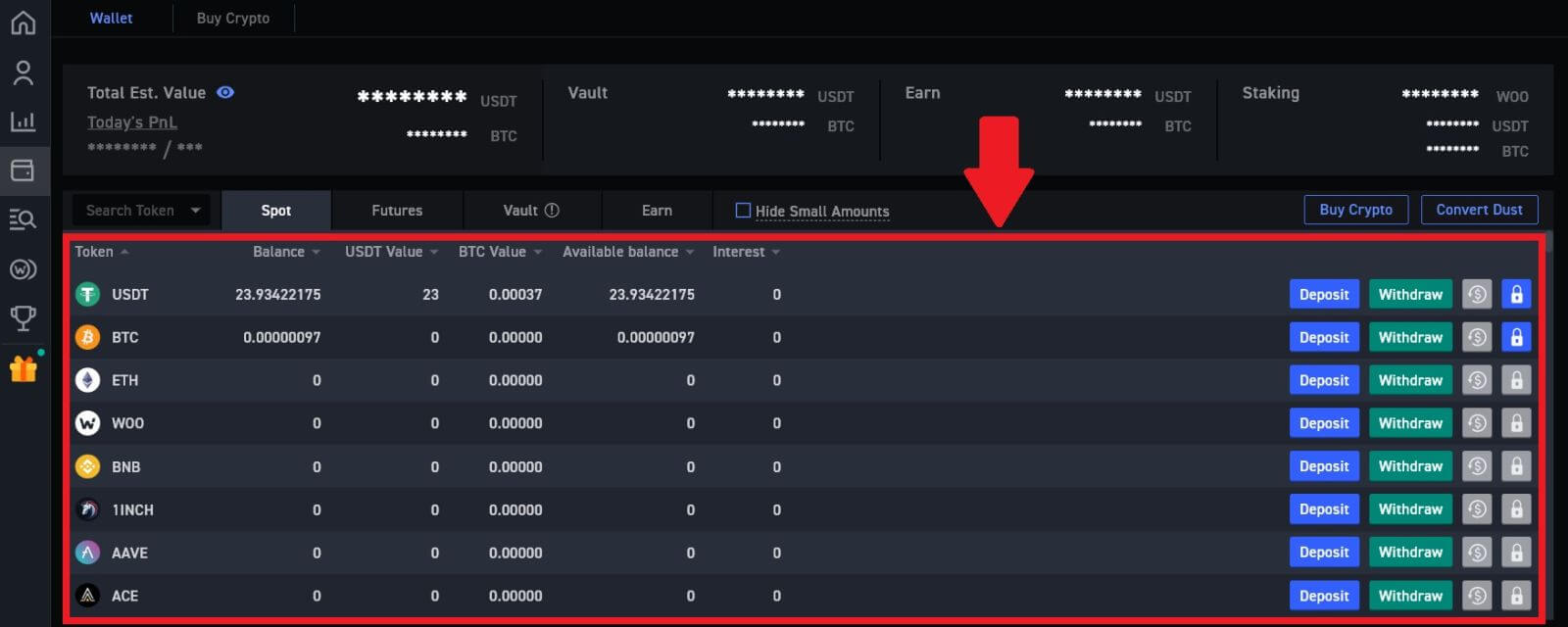
3. Sláðu inn heimilisfang fyrir úttekt og net, fylltu út magnið sem þú vilt taka út. Skoðaðu síðan færsluna þína og smelltu á [Afturkalla].
Viðvörun: Gakktu úr skugga um að valið netkerfi sé það sama og netið á pallinum sem þú ert að leggja dulmál inn á. Ef þú velur rangt net muntu tapa fjármunum þínum. 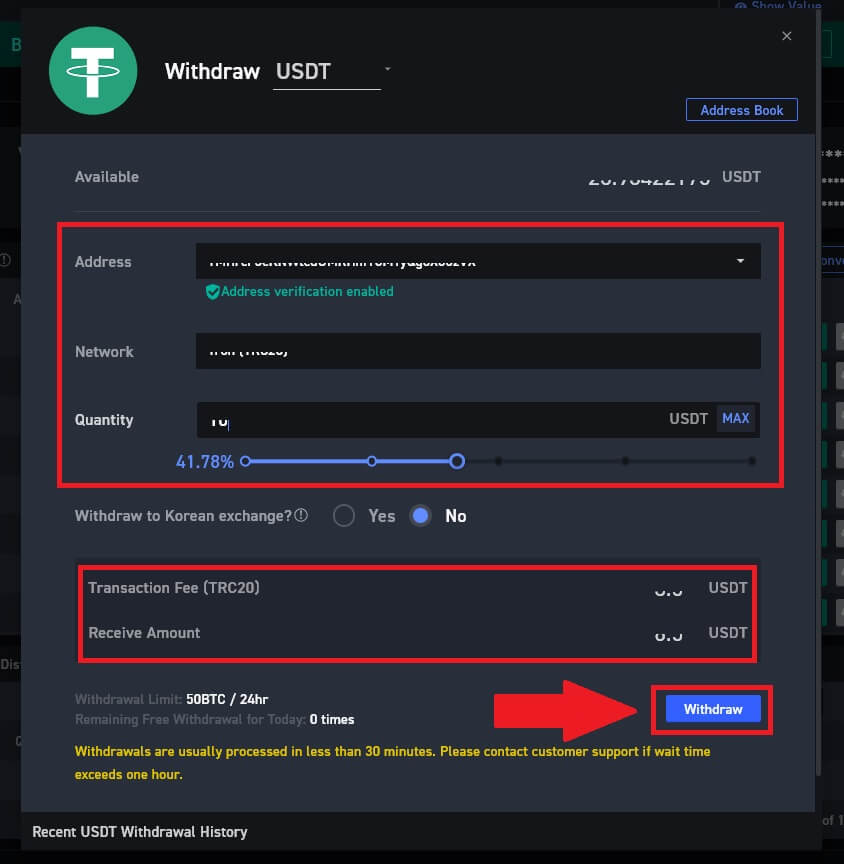
4. Sláðu inn afturköllunarlykilorðið þitt, sláðu inn staðfestingarkóðann þinn fyrir tölvupóst með því að smella á [Fá kóða] og fylla út Google Authenticator kóðann þinn, smelltu síðan á [Senda].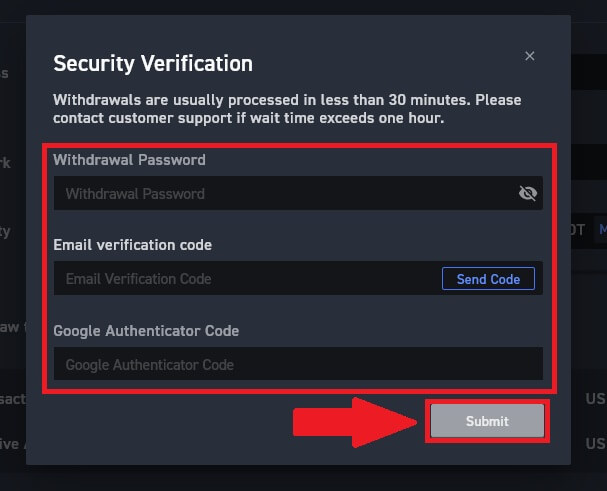
5. Eftir það hefur þú afturkallað dulmál úr WOO X.
Þú getur athugað nýlegar færslur með því að smella á [Skoða sögu].
Afturkalla Crypto frá WOO X (app)
1. Opnaðu WOO X appið þitt og pikkaðu á [ Draw ] á fyrstu síðu.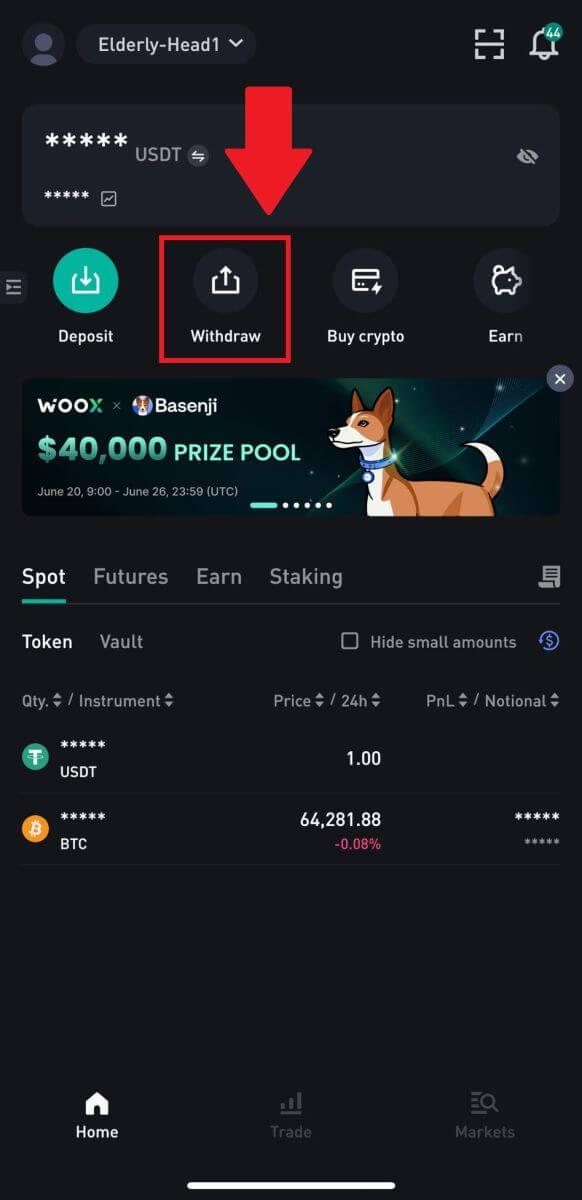
2. Veldu táknið sem þú vilt afturkalla til að halda áfram. Hér erum við að nota USDT sem dæmi.
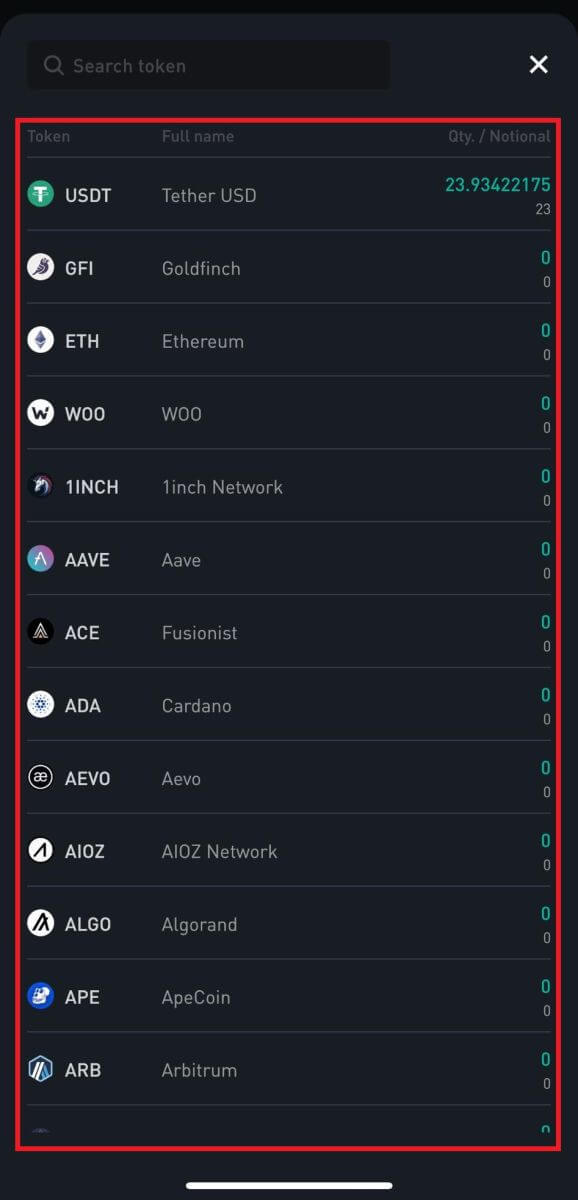
3. Veldu heimilisfangið sem hefur verið bætt við heimilisfangaskrána þína, sláðu inn magnið sem þú vilt taka út og pikkaðu á [Afturkalla].
Viðvörun: Gakktu úr skugga um að valið netkerfi sé það sama og netið á pallinum sem þú ert að leggja dulmál inn á. Ef þú velur rangt net muntu tapa fjármunum þínum.
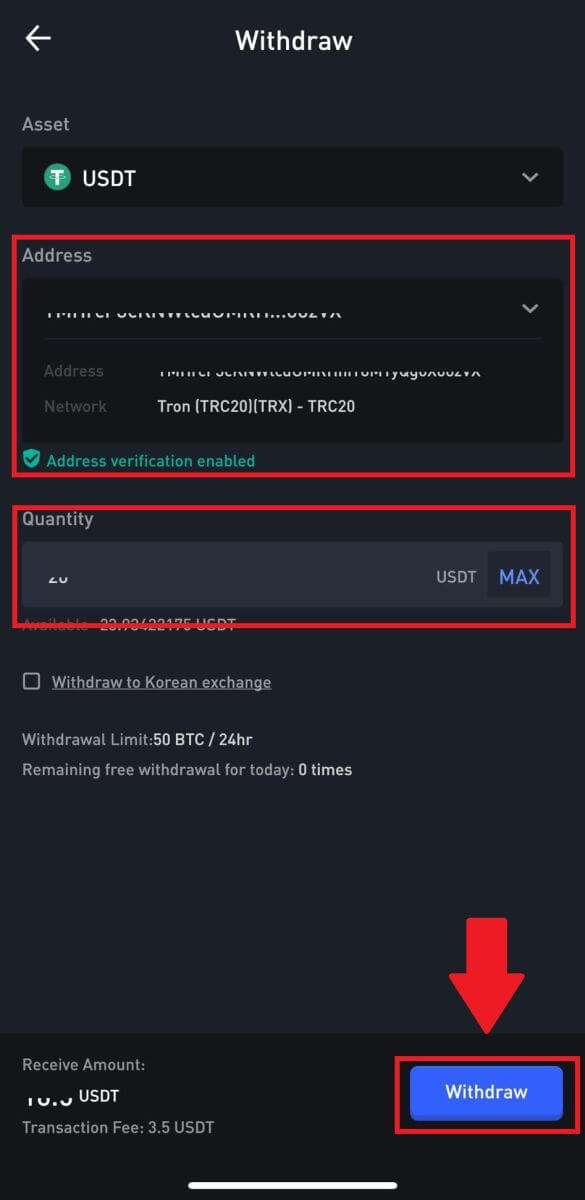
4. Sláðu inn afturköllunarlykilorðið þitt , sláðu inn staðfestingarkóðann fyrir tölvupóst með því að banka á [Fá kóða] og fylla út Google Authenticator kóðann þinn, ýttu síðan á [Senda].
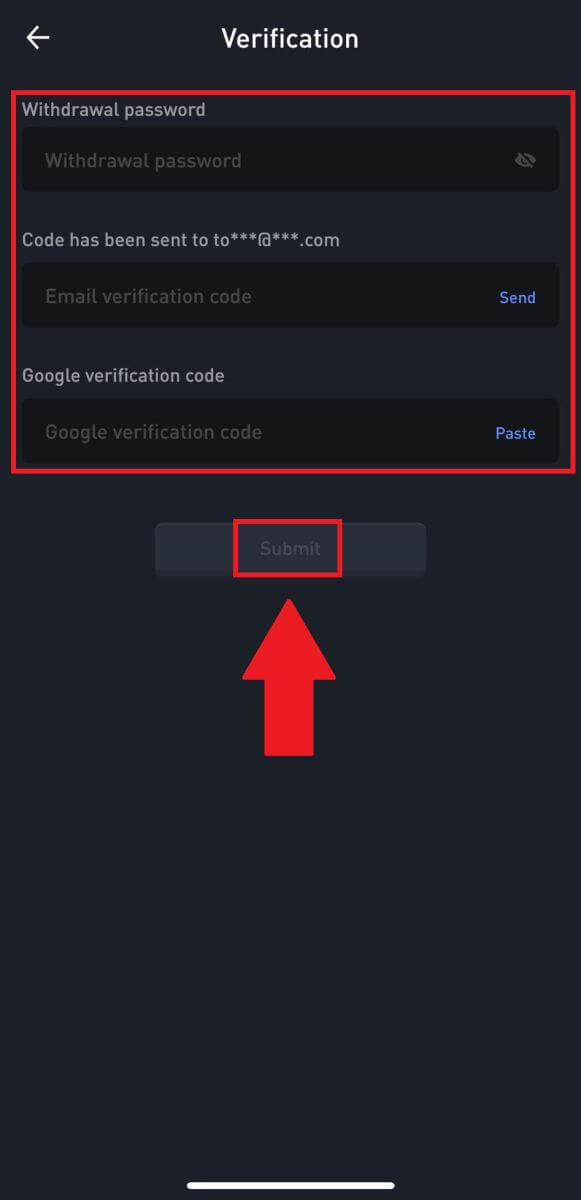 5. Eftir það hefur þú afturkallað dulmál úr WOO X.
5. Eftir það hefur þú afturkallað dulmál úr WOO X.
Þú getur athugað nýlegar færslur með því að smella á [Skoða sögu].
Algengar spurningar (algengar spurningar)
Af hverju hefur úttektin mín ekki borist?
Að flytja fjármuni felur í sér eftirfarandi skref:
- Afturköllunarviðskipti stofnuð af WOO X.
- Staðfesting á blockchain netinu.
- Innborgun á samsvarandi vettvang.
Venjulega verður TxID (færsluauðkenni) búið til innan 30–60 mínútna, sem gefur til kynna að vettvangurinn okkar hafi lokið úttektaraðgerðinni og að viðskiptin séu í bið á blockchain.
Hins vegar gæti það samt tekið nokkurn tíma fyrir tiltekin viðskipti að vera staðfest af blockchain og síðar af samsvarandi vettvangi.
Vegna mögulegrar netþrengslna gæti orðið veruleg töf á að afgreiða viðskipti þín. Þú getur notað viðskiptaauðkenni (TxID) til að fletta upp stöðu flutningsins með blockchain landkönnuði.
- Ef blockchain landkönnuðurinn sýnir að viðskiptin eru óstaðfest, vinsamlegast bíðið eftir að ferlinu sé lokið.
- Ef blockchain landkönnuðurinn sýnir að viðskiptin eru þegar staðfest þýðir það að fjármunir þínir hafa verið sendir út með góðum árangri frá WOO X og við getum ekki veitt frekari aðstoð í þessu máli. Þú þarft að hafa samband við eigandann eða þjónustudeild markvistfangsins og leita frekari aðstoðar.
Mikilvægar leiðbeiningar um úttektir á dulritunargjaldmiðli á WOO X vettvangi
- Fyrir dulmál sem styðja margar keðjur eins og USDT, vinsamlegast vertu viss um að velja samsvarandi net þegar þú leggur fram beiðnir um afturköllun.
- Ef úttektardulkóðunin krefst MEMO, vinsamlegast vertu viss um að afrita rétt MEMO frá móttökuvettvangi og sláðu það nákvæmlega inn. Að öðrum kosti geta eignirnar tapast eftir úttektina.
- Eftir að heimilisfangið hefur verið slegið inn, ef síðan gefur til kynna að heimilisfangið sé ógilt, vinsamlegast athugaðu heimilisfangið eða hafðu samband við þjónustuver á netinu til að fá frekari aðstoð.
- Úttektargjöld eru mismunandi fyrir hvern dulmál og hægt er að skoða eftir að hafa valið dulmálið á afturköllunarsíðunni.
- Þú getur séð lágmarksúttektarupphæð og úttektargjöld fyrir samsvarandi dulmál á afturköllunarsíðunni.
Hvernig athuga ég stöðu viðskipta á blockchain?
1. Skráðu þig inn á WOO X reikninginn þinn og smelltu á [ Veski ].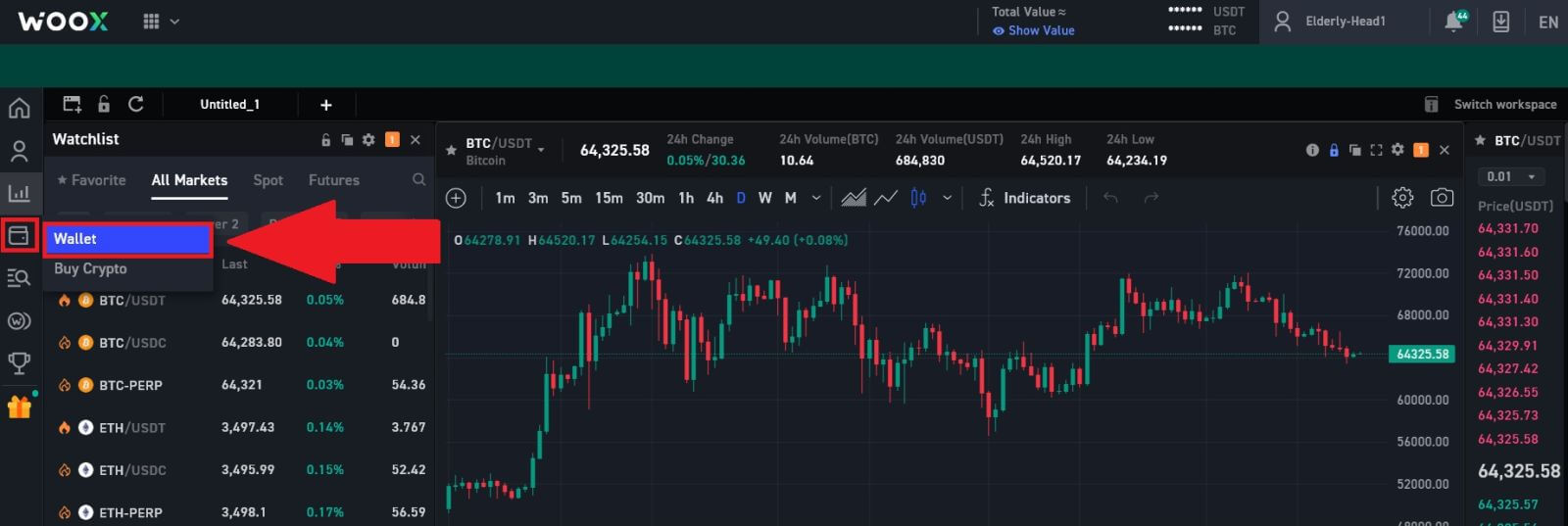
2. Skrunaðu niður og hér geturðu skoðað færslustöðu þína.